
ແລັບທັອບຄອມພິວເຕີແຕ່ລະອັນແມ່ນສໍາຄັນສໍາລັບການປະຕິບັດງານທີ່ຖືກຕ້ອງເພື່ອໃຫ້ມີຜູ້ຂັບຂີ່ທີ່ຕິດຕັ້ງໄວ້ສໍາລັບທຸກໆເຄື່ອງມືແລະສ່ວນປະກອບທີ່ເຊື່ອມຕໍ່. Acer Aspire E1-571g ແມ່ນບໍ່ມີຂໍ້ຍົກເວັ້ນ, ສະນັ້ນໃນບົດຄວາມນີ້ພວກເຮົາຈະອະທິບາຍໃນລາຍລະອຽດວິທີການຊອກຫາແລະດາວໂຫລດເອກະສານທີ່ເຫມາະສົມກັບຄອມພິວເຕີທີ່ເຫມາະສົມ. ຈໍານວນທັງຫມົດພິຈາລະນາສີ່ວິທີທີ່ມີຢູ່, ແລະທ່ານເລືອກທີ່ສະດວກທີ່ສຸດ.
ອັບໂຫລດໄດເວີສໍາລັບ Acer Aspire E1-571g laptop
ແຕ່ລະຕົວແປທີ່ສົ່ງມາຂ້າງລຸ່ມນີ້ແມ່ນແຕກຕ່າງກັນໃນຄວາມສັບສົນແລະສູດການຮຽນຄິດ. ສະນັ້ນ, ພວກມັນເຫມາະສົມກັບສະຖານະການທີ່ແຕກຕ່າງກັນ, ທ່ານຕ້ອງຕັດສິນໃຈເລືອກ, ແລະພຽງແຕ່ສືບຕໍ່ການປະຕິບັດຄໍາແນະນໍາທີ່ໄດ້ອະທິບາຍ. ຈາກຜູ້ໃຊ້ຈະບໍ່ຕ້ອງການຄວາມຮູ້ຫຼືທັກສະເພີ່ມເຕີມ, ມັນເປັນສິ່ງສໍາຄັນພຽງແຕ່ຜະລິດທຸກໆການກະທໍາແລະຫຼັງຈາກນັ້ນທຸກຢ່າງຈະຫັນອອກ.ວິທີທີ່ 1: ຊັບພະຍາກອນເວບໄຊທ໌ Acer
ກ່ອນອື່ນຫມົດຂ້າພະເຈົ້າຕ້ອງການທີ່ຈະດຶງດູດຄວາມສົນໃຈຕໍ່ວິທີການນີ້, ເພາະມັນມີປະສິດຕິຜົນສູງສຸດຂອງທຸກສິ່ງທີ່ນໍາສະເຫນີໃນບົດຂຽນນີ້. ການປັບປຸງຈະປະກົດຢູ່ໃນເວັບໄຊທ໌ທາງການ, ແຕ່ລະຊອບແວຖືກກວດສອບສໍາລັບໄຟລ໌ທີ່ເປັນອັນຕະລາຍແລະການຕິດຕັ້ງສະເຫມີເກີດຂື້ນຢ່າງຖືກຕ້ອງ. ຄົ້ນຫາແລະການໂຫຼດຄົນຂັບລົດແມ່ນດໍາເນີນເຊັ່ນນີ້:
ໄປທີ່ເວັບໄຊທ໌ທາງການ
- ໃນໂປແກຼມທ່ອງເວັບທີ່ສະດວກສະບາຍ, ເປີດຫນ້າຫຼັກຂອງເວັບໄຊທ໌ Acer.
- ເມົາຄ້າງຢູ່ໃນສ່ວນ "ສະຫນັບສະຫນູນ" ແລະກົດປຸ່ມທີ່ວາງສະແດງທີ່ມີຊື່ດຽວກັນ.
- ແລ່ນລົງຂ້າງລຸ່ມນີ້ເລັກນ້ອຍຂ້າງລຸ່ມນີ້ເພື່ອຊອກຫາປະເພດສະຫນັບສະຫນູນ. ໄປທີ່ "ຄົນຂັບລົດແລະຄູ່ມື".
- ມັນຈະບໍ່ຍາກທີ່ຈະຊອກຫາອຸປະກອນຂອງທ່ານ - ພິມຊື່ແບບທີ່ເຫມາະສົມແລະກົດທີ່ຕົວເລືອກທີ່ສະແດງໃຫ້ຖືກຕ້ອງ.
- ຂັ້ນຕອນສຸດທ້າຍກ່ອນທີ່ຈະດາວໂຫລດແມ່ນຄໍານິຍາມຂອງລະບົບປະຕິບັດການ. ມັນເປັນສິ່ງສໍາຄັນທີ່ຈະຕ້ອງລະບຸສະບັບຂອງທ່ານເພື່ອໃຫ້ເກີດຄວາມລົ້ມເຫລວໃນລະຫວ່າງການຕິດຕັ້ງ.
- ຂະຫຍາຍບັນດາລາຍຊື່ຄົນຂັບລົດທັງຫມົດແລະດາວໂຫລດຊອບແວສໍາລັບແຕ່ລະສ່ວນປະກອບ, ຖ້າຈໍາເປັນ.
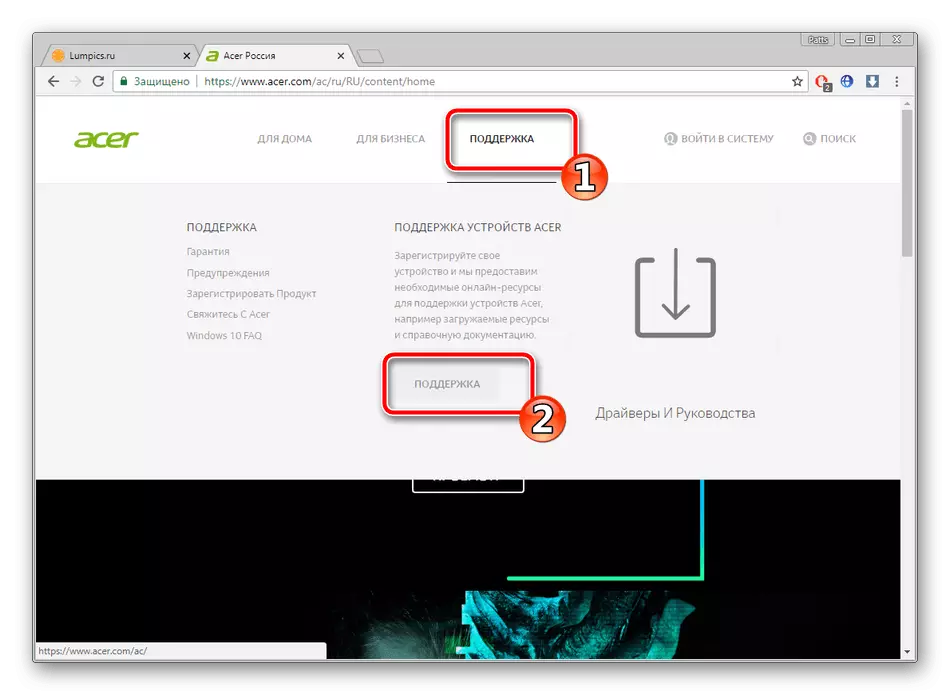
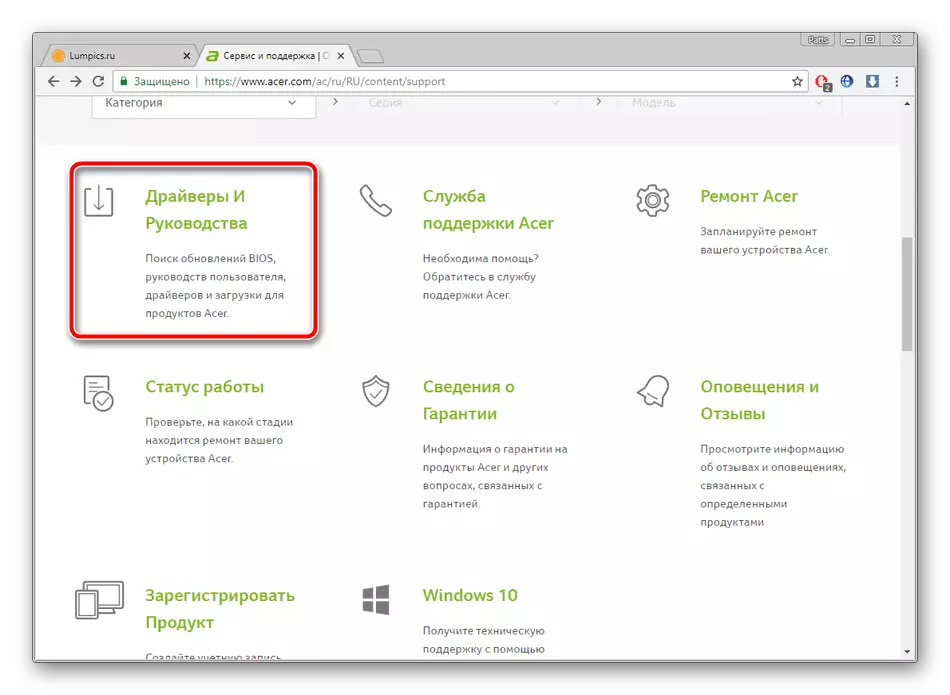
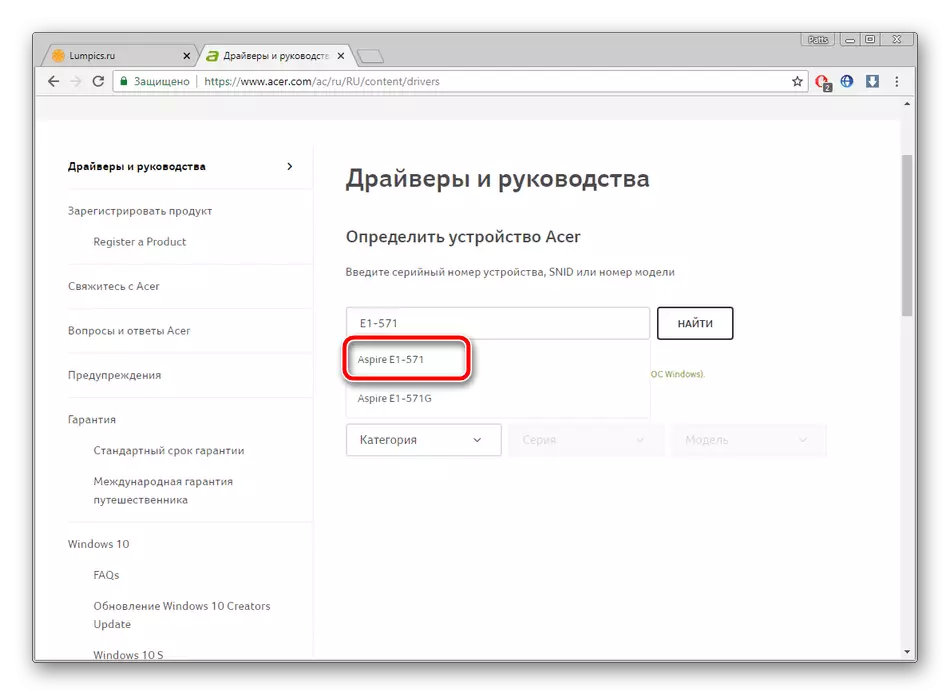
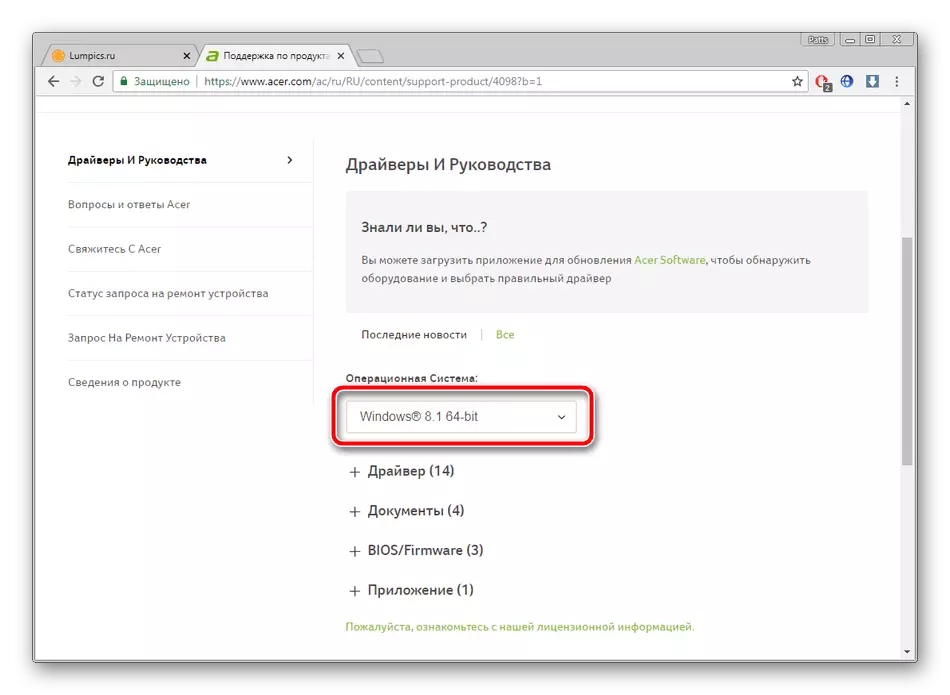
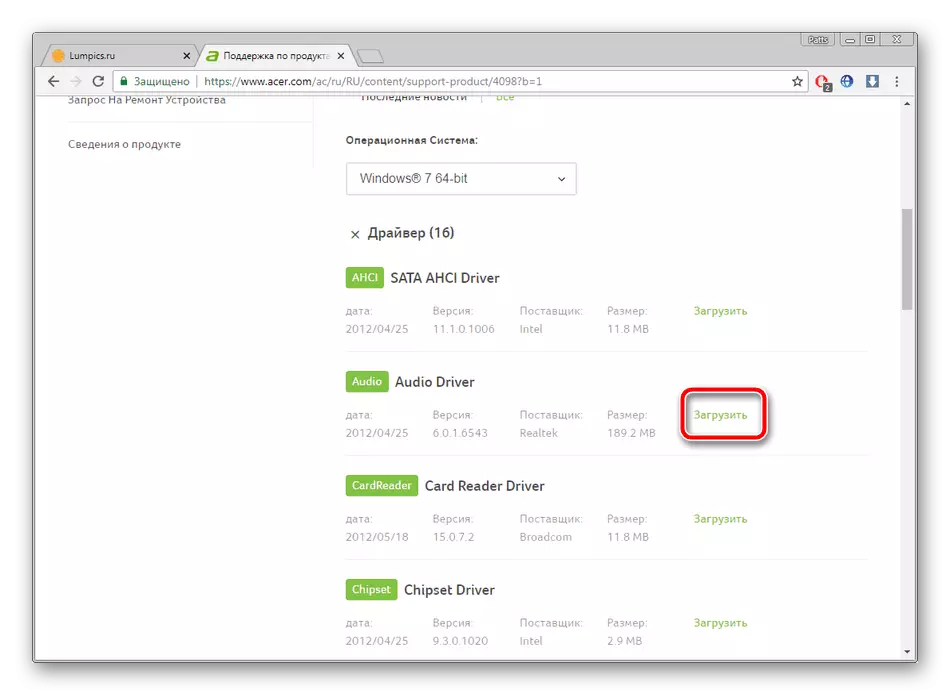
ທ່ານສາມາດຕິດຕັ້ງເອກະສານທັງຫມົດ, ແລະຫຼັງຈາກຂະບວນການນີ້ສໍາເລັດ, ມັນຈະຖືກປະໄວ້, ມັນຈະຖືກປະໄວ້ເພື່ອເລີ່ມຕົ້ນຄອມພິວເຕີເພື່ອເລີ່ມຕົ້ນໃຫມ່ເພື່ອໃຫ້ມີຜົນກະທົບຢ່າງຖືກຕ້ອງ.
ວິທີທີ່ 2: ຊອບແວດ້ານຄຽງ
ໃນວິທີການທີ່ຜ່ານມາ, ຜູ້ໃຊ້ຄວນໄດ້ດາວໂຫລດເຄື່ອງຂັບແຕ່ລະຄົນ, ແລະຍັງເຮັດໃຫ້ພວກເຂົາຕິດຕັ້ງ. ມັນບໍ່ສະເຫມີໄປທີ່ຈະເຮັດ - ຂ້ອຍຕ້ອງການທຸກສິ່ງທຸກຢ່າງທີ່ດາວໂຫລດແລະຕິດຕັ້ງໂດຍອັດຕະໂນມັດ. ໃນກໍລະນີນີ້, ຊອບແວພິເສດມາຮອດການກູ້ໄພ. ມັນສະແກນອຸປະກອນຢ່າງເປັນອິດສະຫຼະ, ໂຫຼດແລະຕິດຕັ້ງເອກະສານທີ່ຂາດໄປ. ທ່ານສາມາດຄຸ້ນເຄີຍກັບຕົວແທນຂອງຊອບແວດັ່ງກ່າວໃນບົດຄວາມອື່ນໆໂດຍອ້າງອີງຂ້າງລຸ່ມນີ້.
ອ່ານເພິ່ມເຕິມ: ໂຄງການທີ່ດີທີ່ສຸດສໍາລັບການຕິດຕັ້ງຜູ້ຂັບຂີ່
ຖ້າທ່ານເລືອກວິທີການນີ້, ພວກເຮົາແນະນໍາໃຫ້ສະແຫວງຫາການໃຊ້ທາງອອກທີ່ DrivePack. ຊອບແວນີ້ແມ່ນແຈກຢາຍໂດຍບໍ່ເສຍຄ່າໃນເວບໄຊທ໌ທາງການ, ການປະຕິບັດບໍ່ໄດ້ຄອບຄອງສະຖານທີ່ຢູ່ໃນຄອມພີວເຕີ້, ໃຫ້ເລືອກຜູ້ຂັບຂີ່ທີ່ຖືກຕ້ອງແລະຖືກຕ້ອງ. ຄໍາແນະນໍາລະອຽດສໍາລັບໃຊ້ drivePak ສາມາດພົບໄດ້ໃນວັດຖຸອື່ນຂ້າງລຸ່ມນີ້.
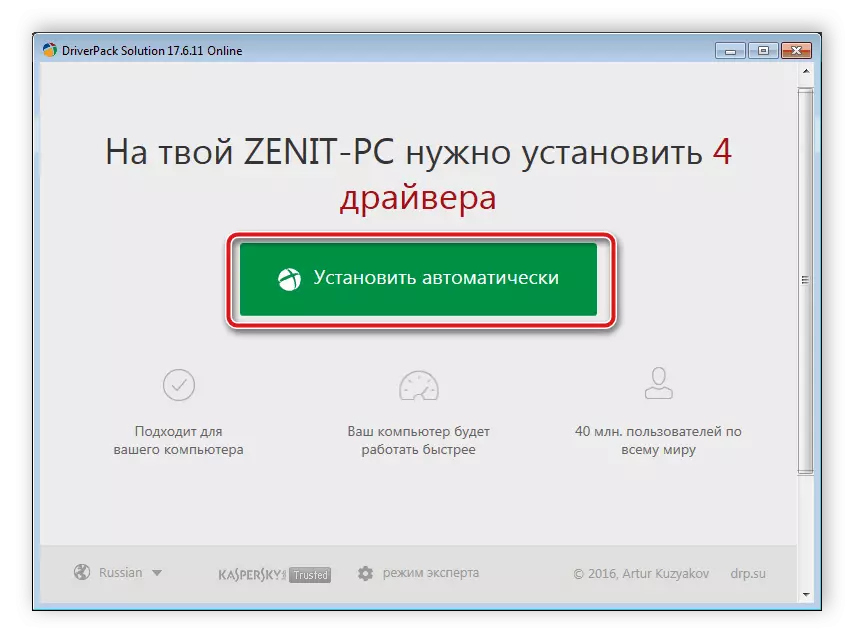
ອ່ານຕໍ່: ວິທີການປັບປຸງຄົນຂັບລົດໃນຄອມພີວເຕີ້ໂດຍໃຊ້ການແກ້ໄຂ DrivePack
ວິທີທີ່ 3: ຕົວລະບຸໄວ້ໃນອົງປະກອບ
ວິທີການນີ້ແມ່ນຫນຶ່ງໃນຄວາມຫຍຸ້ງຍາກທີ່ສຸດເພາະມັນຮຽກຮ້ອງໃຫ້ມີການກະທໍາເປັນຈໍານວນຫລວງຫລາຍ. ໂດຍເນື້ອແທ້ແລ້ວຂອງມັນແມ່ນວ່າມັນເປັນສິ່ງຈໍາເປັນທີ່ຈະຕ້ອງຊອກຫາລະຫັດທີ່ເປັນເອກະລັກຂອງແຕ່ລະສ່ວນປະກອບໂດຍຜ່ານການຈັດການອຸປະກອນ, ແລະຜ່ານການບໍລິການພິເສດເພື່ອຊອກຫາຜູ້ຂັບລົດສໍາລັບ ID ນີ້ແລະດາວໂຫລດ. ເຖິງຢ່າງໃດກໍ່ຕາມ, ຖ້າທ່ານຕ້ອງການດາວໂຫລດພຽງແຕ່ສອງສາມໂປແກຼມ, ຕົວເລືອກນີ້ບໍ່ໄດ້ໃຊ້ເວລາຫຼາຍ. ອ່ານໃນຫົວຂໍ້ນີ້ໃນບົດຄວາມຂ້າງລຸ່ມນີ້.ອ່ານເພິ່ມເຕິມ: ຄົ້ນຫາຜູ້ຂັບຂີ່ Hardware
ວິທີການທີ 4: ສິ່ງອໍານວຍຄວາມສະດວກໃນ OS ທີ່ສ້າງຂຶ້ນ
ລະບົບປະຕິບັດການ Windows ມີຫນ້າທີ່ທີ່ເປັນປະໂຫຍດຫຼາຍຫນ້າທີ່ເຮັດວຽກງ່າຍໃນຄອມພີວເຕີ້. ໃນນັ້ນມີຜົນປະໂຫຍດທີ່ຊ່ວຍໃຫ້ທ່ານສາມາດອັບເດດຄົນຂັບອຸປະກອນໄດ້. ອີກເທື່ອຫນຶ່ງ, ຄວາມສັບສົນທັງຫມົດຂອງຕົວເລືອກນີ້ແມ່ນມັນຈໍາເປັນຕ້ອງຕິດຕັ້ງແຕ່ລະຄົນແຍກຕ່າງຫາກ, ເຊິ່ງອາດຈະໃຊ້ເວລາດົນ. ເຖິງຢ່າງໃດກໍ່ຕາມ, ໃນກໍລະນີນີ້, ທ່ານບໍ່ຈໍາເປັນຕ້ອງດາວໂຫລດໂປແກຼມເພີ່ມເຕີມຫລືຄົ້ນຫາໂປແກຼມຢູ່ໃນເວັບໄຊທ໌້.
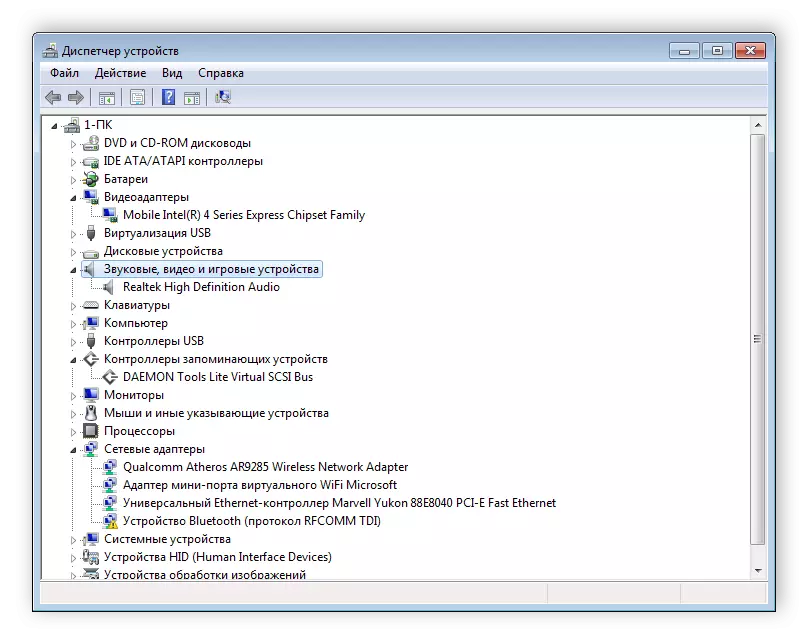
ອ່ານຕໍ່: ການຕິດຕັ້ງຄົນຂັບດ້ວຍເຄື່ອງມື Windows ມາດຕະຖານ
ມື້ນີ້ພວກເຮົາໄດ້ເບິ່ງໃນເວລາທີ່ລາຄາບໍ່ແພງໃນການຕິດຕັ້ງຄົນຂັບທັງຫມົດໄປທີ່ acer aspire e1-571g laptop. ແມ່ນແລ້ວ, ພວກມັນແມ່ນແຕກຕ່າງກັນໃນປະສິດທິພາບແລະສູດການປະຕິບັດຕົວແທນ, ແຕ່ແມ່ນແຕ່ຜູ້ໃຊ້ທີ່ບໍ່ມີປະສົບການກໍ່ຈະຮັບມືກັບຂະບວນການທັງຫມົດ.
